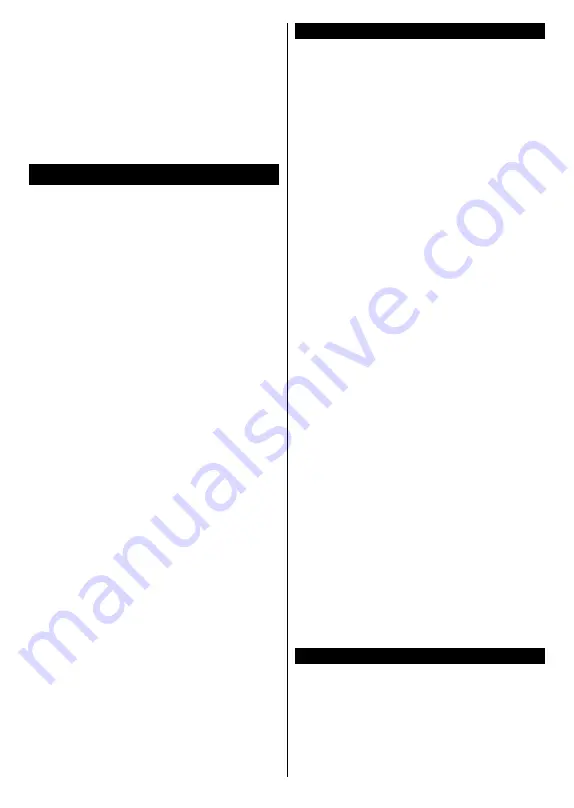
Français
- 25 -
2. Connexion à un réseau câblé ou sans fil
Pour de plus amples informations de configuration,
référez-vous aux chapitres
Connectivité avec fil/
sans fil.
3. Lecture de fichiers partagés à travers le
navigateur multimédia
Sélectionnez le menu
Navigateur multimédia
à l'aide
des boutons de direction à partir du menu principal
et appuyez sur
OK
. Le navigateur multimédia va
s'afficher.
Partage Audio/Vidéo
Sélectionnez le type de média souhaité sur le
principal menu de navigateur multimédia et appuyez
sur
OK
. Si la configuration est faite correctement,
l'écran
Sélection du périphérique
s'affiche après
la sélection du type de média souhaité. Si des
réseaux sont disponibles, ils apparaissent à l'écran.
Sélectionnez le serveur multimédia ou le réseau
auquel vous voulez vous connecter à l'aide des
boutons Haut ou Bas, puis appuyez sur
OK
. Si vous
voulez actualiser la liste des périphériques, appuyez
sur le bouton
Vert
. Appuyez sur le bouton
Menu
pour quitter.
Si vous sélectionnez le type de média comme
Vidéos
et choisissez le périphérique à partir du menu de
sélection. Ensuite sélectionnez le dossier contenant
les fichiers vidéo sur l'écran suivant et tous les fichiers
vidéo seront listés.
Pour lire les types de médias à partir du menu, vous
devez rentrer au menu principal du
Navigateur
multimédia
pour sélectionner le type de média
souhaité et choisir le réseau une seconde fois.
Vous pouvez aussi appuyer sur le bouton
Bleu
pour
rapidement passer au type de média suivant sans
changer de réseau. Référez-vous à la partie du menu
Navigateur multimédia
pour plus d'informations sur
la lecture des fichiers.
En cas de problème avec le réseau, veuillez
débrancher votre téléviseur de la prise murale et
rebranchez-le à nouveau. Les modes lecture spéciale
et différée ne sont pas pris en charge par la fonction
de Partage audio vidée .
Le PC/HDD/Lecteur Multimédia ou tout autre appareil
compatible doit être utilisé avec une connexion filaire
pour une qualité de lecture optimale.
Utilisez une connexion LAN pour un partage de
fichiers plus rapide avec d'autres appareils comme
les ordinateurs.
Remarque : Certains PC peuvent ne pas avoir la capacité
d'utiliser la fonction Partage Audio Vidéo en raison des
paramètres Administrateur et Sécurité (tels que les PC
commerciaux).
Portail Internet
ASTUCE :
Pour un affichage de qualité supérieure,
une connexion internet à large bande est nécessaire.
Vous devez correctement définir les paramètres
Régionaux lors de la
Première Installation
pour le
fonctionnement optimal du portail internet.
La fonctionnalité Portail vous permet de vous
connecter à un serveur sur Internet et d'accéder à des
contenus fournis par ce serveur via une connexion
Internet. La fonctionnalité Portail vous donne accès
aux musiques, vidéos, clips ou contenus Web grâce
à des raccourcis définis. L’accès ininterrompu à ces
contenus dépend de la vitesse de connexion fournie
par votre fournisseur de services Internet.
Appuyez sur le bouton
Internet
de la télécommande
pour ouvrir le portail internet. Vous verrez les icônes
des applications et services disponibles sur l'écran
de portail. Utilisez les boutons de direction de votre
télécommande pour sélectionner celui de votre choix.
Vous pouvez accéder au contenu de votre choix en
appuyant sur
OK
après votre choix. Appuyez sur
le bouton
Retour/Précédent
pour revenir à l'écran
précédent.
En outre, vous pouvez accéder à certaines fonctions
en utilisant la fonction de raccourci définie pour
les boutons numériques et de couleur sur la
télécommande.
Appuyez sur la touche
Exit
pour sortir du mode
Portail Internet.
Fenêtre PIP (en fonction du service de portail)
Le contenu source en cours s'affichera sur la fenêtre
PIP, si vous passez en mode Portail étant sur une
source active.
Si vous passez en mode Portail lorsque vous
visionnez les chaînes télévisées, le programme en
cours s'affichera sur la fenêtre PIP. Vous pouvez
changer de chaînes en vous servant des boutons
Pro/-
.
Remarques :
Il est possible que des problèmes liés à l’application soient
causés par le contenu fourni par le prestataire de service.
Le contenu des programmes d'accueil et l'interface peuvent
être modifiés à tout moment sans notification préalable.
Les services internet tiers peuvent être discontinus ou
restreints à tout moment.
Navigateur Internet
Pour utiliser le navigateur Internet, vous devez d'abord
accéder au portail. Ensuite, lancez l'application
Internet
sur le portail.
(*)
L'image du logo du navigateur internet peut changer
Dans l'écran initial du navigateur, les aperçus des
liens prédéfinis (le cas échéant) d'accès aux sites
web disponibles s'affichent sous la forme des
















































